NEM HITELES TULAJDONI LAP MÁSOLAT
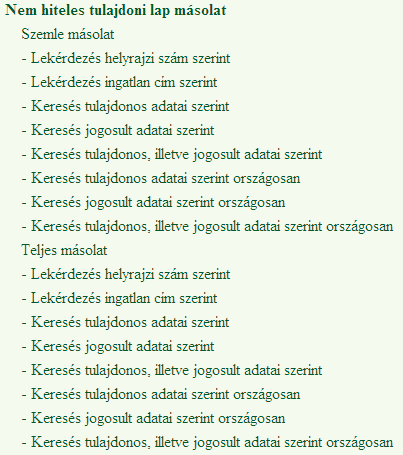
A menü pontjai közül csak azok jelennek meg, amelyekhez a bejelentkezett személynek jogosultsága van.
Szemle kérése estén csak az érvényes (élő) bejegyzések jelennek meg a tulajdoni lapon.
Teljes másolat kérése esetén a tulajdoni lapon szereplő törölt bejegyzések is megjelenítésre
kerülnek (a törölt bejegyzések sorszáma vonallal áthúzva).
Lekérdezés helyrajzi szám szerint
Lekérdezés ingatlan cím szerint
Keresés tulajdonos adatai szerint
Keresés jogosult adatai szerint
Keresés tulajdonos, illetve jogosult adatai szerint
Keresés tulajdonos adatai szerint országosan
Keresés jogosult adatai szerint országosan
Keresés tulajdonos, illetve jogosult adatai szerint országosan
Lekérdezés helyrajzi szám intervallum szerint
Az adatszolgáltatást kérő adatainak megadása

Az űrlap első szakaszában az adatszolgáltatást kérő természetes vagy jogi személy adatait kell megadni. Ha azt szeretné, hogy a rendszer az igazolványának megfelelő adatait automatikusan beírja, kattintson az egérrel az űrlap törzsének (személyi adatok utáni részének) valamely mezőjébe. Ha más nevet akar megadni, akkor a kitöltést ezekkel az adatokkal kell kezdenie.
Ügyeljen arra, hogy az űrlap adatait lehetőleg sorrendben (balról jobbra, fentről lefele) töltse ki, ugyanis így biztosított a dinamikus űrlapelemek (pl. választólisták) megfelelő működése.
Ennek megfelelően kattintson a személyi adatok (vagy a törzs) első beviteli mezőjébe, és gépelje be a megfelelő adatot. Az egyes űrlapmezők között a TAB billentyűvel válthat, egyszeri megnyomására a villogó kurzor átugrik a következő mezőbe, az újonnan leütött karakterek itt jelennek meg. Ha a TAB megnyomása alatt a SHIFT gombot nyomva tartja, akkor az előző mezőbe ugorhat vissza.
Az űrlap törzs kitöltése
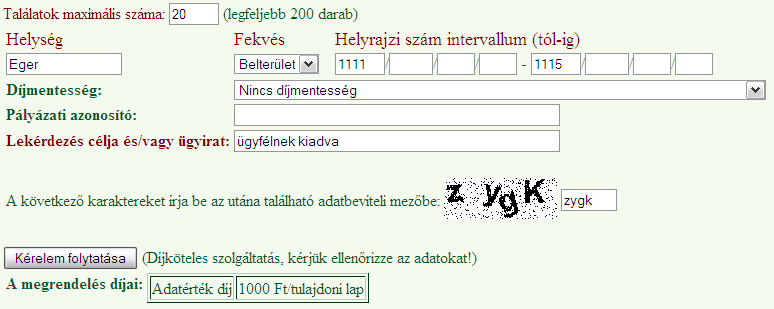
A találatok maximális száma mező határozza meg, hogy a keresési feltételnek megfelelő ingatlanok közül legfeljebb hány darab jelenjen meg a találati listában. Alap esetben ez a mező 20-ra van állítva, ezt az értéket csökkentheti, vagy növelheti. Ha a találatok száma nagyobb a megadottnál, akkor a "Túl sok ingatlan felel meg a keresési feltételnek! Egy lekérdezéssel meghatározott számú ingatlan adatait lehet lekérdezni. A mostani lekérdezés ennél több ingatlant érintett. Szűkítse a keresési feltételt!" üzenet jelenik meg.
A helység felirat alatti mezőbe írja be a helységnevet. Az ingatlan-nyilvántartást a megyei jogú városokban (Debrecen, Miskolc, Pécs, Szeged) kerületenként vezetik, ezért ezen esetekben a város neve mellet meg kell adni a kerület számát is (pl. Pécs i.ker.). A fekvés felirat alatti mezőben válassza ki a fekvés jellegét (belterület/külterület/zárkert). A helyrajzi szám intervallum mezőiben adja meg a keresett helyrajzi szám intervallum első és utolsó helyrajzi számát. Ilyenkor a keresés eredménye a megadott két helyrajzi szám között található ingatlanok listája lesz. Törekedjen a minél szűkebb intervallum megadására. Ha csak egy helyrajzi számot keres, akkor azt az intervallum kezdeteként adja meg (az első négy mezőben), és a kötőjel utáni mezőket hagyja üresen. Az első mezőbe a helyrajzi szám főszámát, a második mezőbe a helyrajzi szám alátörést a harmadik mezőbe az épületjelet a negyedik mezőbe pedig a lakásszámot írja be. A főszám, alátörés és a lakásszám - mint a neve is mutatja - csak számot tartalmazhat, míg az épületjel egy betű lehet.
Díjmentesség
Amennyiben a felhasználó rendelkezik a megfelelő jogosultsággal a Díjmentesség mezőben a legördülő listából kiválaszthatja a díjmentesség típusát (pl. hagyatéki eljárás vagy közigazgatási eljárás stb.).
Pályázati azonosító
A pályázati azonosító mezőt kötelező kitölteni ha a díjmentességnél a Helyi önkormányzat, azok társulásai közszolgáltatásait érintő beruházások pályázata opciót választotta.
Lekérdezés célja és/vagy ügyiratszám
A tulajdoni lap lekérdezéseknél - az adatszolgáltatás célhoz kötöttségéből adódóan - meg kell jelölni a lekérdezés célját és/vagy az ügyiratszámot, amelyet a rendszer archivál, és ami alapján a földhivatalok utólag ellenőrizhetik a felhasználás jogszerűségét.
Biztonsági kód
Kötelezően kitöltendő az úgynevezett biztonsági kód mező. A grafikusan megjelenített kódsort kell beírni a mellette látható mezőbe. A kód beírásakor a kisbetű és nagybetű felcserélhető (csupa kisbetűvel beírható a grafikusan különböző módon megjelenített kód). A kód szóközöket nem tartalmaz.
például: 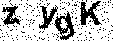 esetén a mezőbe beírandó szöveg: zygk
esetén a mezőbe beírandó szöveg: zygk
A kitöltést követően nyomja meg a "Kérelem folytatása" gombot. Mellette figyelmeztetés olvasható, mely szerint a gomb megnyomásával díjköteles szolgáltatást vesz igénybe, ezért a beírt adatokat gondosan ellenőrizni kell. A megrendelés díjait a lap alján lévő táblázat tartalmazza.
Sikeres keresés befejeztével a következő lapon megjelenik egy táblázat, mely mindazokat az ingatlanokat tartalmazza, melyek megfelelnek a megadott keresési feltételnek. A táblázat első oszlopa a találat sorszámát tartalmazza, amely egyben hivatkozás az ingatlan tulajdoni lapjára.
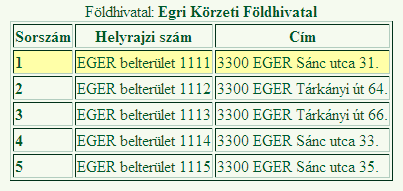
A találati lista mellett jobb oldalon egy menü jelenik meg.
A menü pontjai közül csak azok jelennek meg, amelyekhez a bejelentkezett személynek
jogosultsága van.

A sztornózás részletes leírása itt olvasható.
Ha nem volt találat, vagy nem a megfelelő ingatlant találta meg a rendszer, akkor teljesen új keresési feltételek megadásához válassza az Új keresés menüpont.
A Vissza a főmenübe menüpontot kiválasztva vissza léphet főmenübe.
A menü alatt olvasható, hogy mennyibe került az űrlapba írt adatok ellenőrzése, az ingatlanok kikeresése.
Alatta a tulajdoni lap lekérése esetén fizetendő továbbí díjak olvashatóak, amiket akkor kell
megfizetni, ha a keresett ingatlan sorszámára egyet kattintva megtekinti az ingatlan tulajdoni lapját.
Ha a találati listában egyet rákattint valamelyik ingatlan sorszámára, azzal megerősíti szándékát
és elfogadja a kiszabott díjakat.
Megjelenik a Letöltés folyamatban tájékoztató szöveg. A tulajdoni lap előállítása után
az ingatlan tulajdoni lapja jelenik meg. A lekérdezés eredményeképpen szolgáltatott elektronikus dokumentum kép (jpg) formátumú, elektronikusan tárolható, nyomtatása azonban nem támogatott.
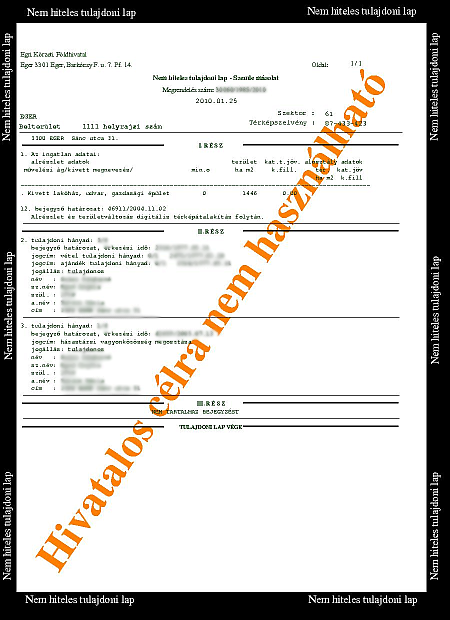
Az ablakban jobb oldalon egy menü jelenik meg.
A menü pontjai közül csak azok jelennek meg, amelyekhez a bejelentkezett személynek
jogosultsága van.
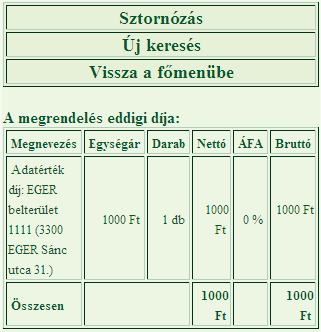
A sztornózás részletes leírása itt olvasható.
Teljesen új keresési feltételek megadásához válassza az Új keresés menüpont.
A Vissza a főmenübe menüpontot kiválasztva vissza léphet a főmenübe.
A menü alatti táblázat mutatja, hogy mennyibe került eddig a keresés illetve a tulajdoni lap lekérése.
| *** Az elmúlt 1 óra alatt lekért tulajdoni lap esetén: |
A rendszer lehetővé teszi, hogy az elmúlt 1 órában lekért tulajdoni lapokat a felhasználó díjmentesen megtekinthesse.
Amennyiben az elmúlt 1 órában már lekért tulajdoni lapot kér le,
a rendszer figyfelmeztetést küld, és egy listában (amely tartalmazza a lekérés időpontját) felkínálja letöltésre a
korábban lekért tulajdoni lapot, ami az ingatlan akkori adatait tartalmazza. A megtekintéshez kattintson a listában
az lekérdezés idejére.

Amennyiben a tulajdoni lapon lévő aktuális bejegyzéseket szeretné megtekinteni, a tulajdoni lap új letöltéséhez a jobb oldali menüben a Megrendelés folytatása menüpontot kell kiválasztani. Ekkor az érvényes adatérték díj kerül felszámításra.

| *** Az elmúlt 10 perc alatt lekért tulajdoni lap esetén: |
Amennyiben az elmúlt 10 percben már lekért tulajdoni lapot kér le, a rendszer figyfelmeztetést küld, majd automatikusan letölti a korábban lekért tulajdoni lapot.
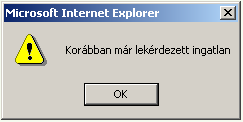

A jobb oldalon egy menü jelenik meg.
A menü pontjai közül csak azok jelennek meg, amelyekhez a bejelentkezett személynek
jogosultsága van.
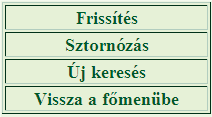
A korábban lekért tulajdoni lap (ami az ingatlan akkori adatait tartalmazza) megtekintése után lehetősége van arra is, hogy az ingatlan tulajdoni lapját újra lekérje. Amennyiben a tulajdoni lapon lévő aktuális bejegyzéseket szeretné megtekinteni, a tulajdoni lap új letöltéséhez a jobb oldali menüben a Frissítés menüpontot kell kiválasztani. Ekkor az érvényes adatérték díj kerül felszámításra.
A sztornózás részletes leírása itt olvasható.
Teljesen új keresési feltételek megadásához válassza az Új keresés menüpont.
A Vissza a főmenübe menüpontot kiválasztva vissza léphet a főmenübe.
A menü alatti táblázat mutatja, hogy mennyibe került eddig a keresés illetve a tulajdoni lap lekérése.
Keresés ingatlan cím szerint
Az adatszolgáltatást kérő adatainak megadása
Az űrlap első szakaszában az adatszolgáltatást kérő természetes, vagy jogi személy adatait kell megadni. Ha azt szeretné, hogy a rendszer az igazolványának megfelelő adatait automatikusan beírja, kattintson az egérrel az űrlap törzsének (személyi adatok utáni részének) valamely mezőjébe. Ha más nevet akar megadni, akkor a kitöltést ezekkel az adatokkal kell kezdenie.
Ügyeljen arra, hogy az űrlap adatait lehetőleg sorrendben (balról jobbra, fentről lefele) töltse ki, ugyanis így biztosított a dinamikus űrlapelemek (pl. választólisták) megfelelő működése.

Ennek megfelelően kattintson a személyi adatok (vagy a törzs) első beviteli mezőjébe, és gépelje be a megfelelő adatot. Az egyes űrlapmezők között a TAB billentyűvel válthat, egyszeri megnyomására a villogó kurzor átugrik a következő mezőbe, az újonnan leütött karakterek itt jelennek meg. Ha a TAB megnyomása alatt a SHIFT gombot nyomva tartja, akkor az előző mezőbe ugorhat vissza.
Az űrlap törzs kitöltése
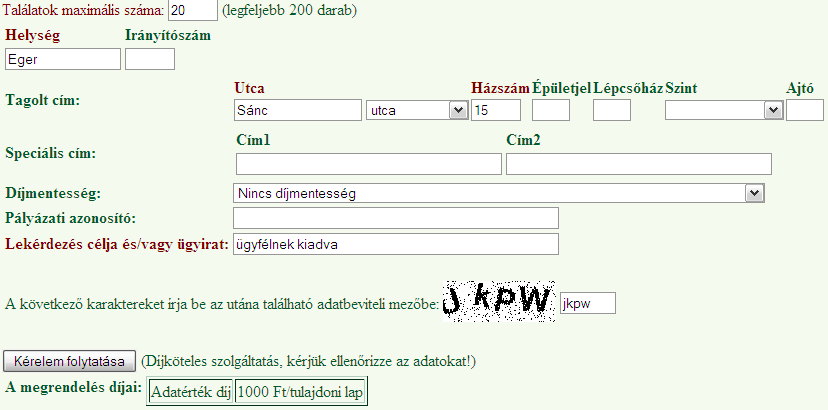
Az űrlapon piros színnel jelölt mezőket kötelező kitölteni.
A találatok maximális száma mező határozza meg, hogy a keresési feltételnek megfelelő ingatlanok közül legfeljebb hány darab jelenjen meg a találati listában. Alap esetben ez a mező 20-ra van állítva, ezt az értéket módosíthatja, korlátozhatja, vagy növelheti. Ha a találatok száma nagyobb a megadottnál, akkor a "Túl sok ingatlan felel meg a keresési feltételnek! Egy lekérdezéssel meghatározott számú ingatlan adatait lehet lekérdezni. A mostani lekérdezés ennél több ingatlant érintett. Szűkítse a keresési feltételt!" üzenet jelenik meg.
A helység felirat alatti mezőben meg kell adnia a helységnevet. Az ingatlan-nyilvántartást a megyei jogú városokban (Debrecen, Miskolc, Pécs, Szeged) kerületenként vezetik, ezért ezen esetekben a város neve mellet meg kell adni a kerület számát is (pl. Pécs i.ker.). Ezután megadhatja a helység postai rányítószámát (ez nem kötelező).
Választania kell, hogy az ingatlant tagolt (részletes adatok,
utca, belterület neve, házszám, stb.), vagy speciális (valamilyen oknál fogva nem tagolható) cím
alapján keresi. A speciális címet olyan esetekben használják, amikor valamilyen okból a címet
(pl. külföldi cím, postai címmel nem rendelkező ingatlan) nem lehet tagolt címként felvenni.
Ez a cím forma tulajdonképpen egy tetszőleges karaktersorozat.
Az űrlapnak csak a megfelelő részeit kell értelemszerűen kitölteni.
Tagolt cím esetén:
- Adja meg az utca nevét (nagy kezdőbetűvel).
- A legördülő listából válassza ki a közterület jellegét.
(Amennyiben ezt a mezőt üresen hagyja a rendszer a kereséskor nem veszi figyelembe a közterület jelleget. Vagyis a rendszer az összes megadott nevű és házszámú találatot megjeleníti az adott helységben függetlenül a közterület jellegétől.). - Adja meg a házszámot.
- Ha van adja meg az épületjelet, lépcsőházat, szintet, ajtót.
Utcanév esetén használhatóak helyettesítő karakterek (egy karakter helyett: _, több karakter helyett: %). Használatukat a következő táblázatok mutatják.
| Utca mezőben megadott szöveg | Keresés eredménye | Példák
| Kis% | Összes "Kis" kezdetű cím | Budapest XIV.ker. Kiscsillag utca 11.
| Budapest V.ker. Kisfaludy utca 11.
| Budapest I.ker. Kisasszony utca 11.
| %ság | Összes "ság" végű cím | Budapest III.ker. Szabadság utca 23.
| Budapest II.ker. Gazdaság utca 23.
| Budapest IV.ker. Barátság utca 23.
| %Lajos% | Összes "Lajos" szöveget tartalmazó cím | Budapest II.ker. Kossuth Lajos utca 7.
| Budapest XII.ker. Lajosház utca 7.
| Budapest XI.ker. Holló Lajos utca 7.
| |
| Házszám mezőben megadott szöveg | Keresés eredménye | Példák
| 19% | Összes 19-cel kezdődő házszám | Budapest III.ker. Kossuth Lajos utca 19.
| Budapest III.ker. Kossuth Lajos utca 194.
| Budapest III.ker. Kossuth Lajos utca 197.
| %19 | Összes 19-re végződő házszám | Budapest II.ker. Gazdaság utca 19.
| Budapest III.ker. Szabadság utca 19.
| Budapest IV.ker. Barátság utca 19.
| %19% | Összes 19-et tartalmazó házszám | Budapest III.ker. Kossuth Lajos utca 19.
| Budapest III.ker. Kossuth Lajos utca 119.
| Budapest III.ker. Kossuth Lajos utca 191.
| |
Díjmentesség
Amennyiben a felhasználó rendelkezik a megfelelő jogosultsággal a Díjmentesség mezőben a legördülő listából kiválaszthatja a díjmentesség típusát (pl. hagyatéki eljárás vagy közigazgatási eljárás stb.).
Pályázati azonosító
A pályázati azonosító mezőt kötelező kitölteni ha a díjmentességnél a Helyi önkormányzat, azok társulásai közszolgáltatásait érintő beruházások pályázata opciót választotta.
Lekérdezés célja és/vagy ügyiratszám
A tulajdoni lap lekérdezéseknél - az adatszolgáltatás célhoz kötöttségéből adódóan - meg kell jelölni a lekérdezés célját és/vagy az ügyiratszámot, amelyet a rendszer archivál, és ami alapján a földhivatalok utólag ellenőrizhetik a felhasználás jogszerűségét.
Biztonsági kód
Kötelezően kitöltendő az úgynevezett biztonsági kód mező. A grafikusan megjelenített kódsort kell beírni a mellette látható mezőbe. A kód beírásakor a kisbetű és nagybetű felcserélhető (csupa kisbetűvel beírható a grafikusan különböző módon megjelenített kód). A kód szóközöket nem tartalmaz.
például: 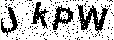 esetén a mezőbe beírandó szöveg: jkpw
esetén a mezőbe beírandó szöveg: jkpw
A kitöltést követően nyomja meg a "Kérelem folytatása" gombot. Mellette figyelmeztetés olvasható, mely szerint a gomb megnyomásával díjköteles szolgáltatást vesz igénybe, ezért a beírt adatokat gondosan ellenőrizni kell. A megrendelés díjait a lap alján lévő táblázat tartalmazza.
Sikeres keresés befejeztével a következő lapon megjelenik egy táblázat, mely mindazokat az ingatlanokat tartalmazza, melyek megfelelnek a megadott keresési feltételnek. A táblázat első oszlopa a találat sorszámát tartalmazza, amely egyben hivatkozás az ingatlan tulajdoni lapjára.
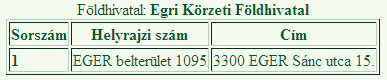
A találati lista mellett jobb oldalon egy menü jelenik meg.
A menü pontjai közül csak azok jelennek meg, amelyekhez a bejelentkezett személynek
jogosultsága van.

A sztornózás részletes leírása itt olvasható.
Ha nem volt találat, vagy nem a megfelelő ingatlant találta meg a rendszer, akkor teljesen új keresési feltételek megadásához válassza az Új keresés menüpont.
A Vissza a főmenübe menüpontot kiválasztva vissza léphet a megnevezett menübe.
A menü alatti táblázat mutatja, hogy mennyibe került az űrlapba írt adatok ellenőrzése, az ingatlanok kikeresése.
Alatta a tulajdoni lap lekérése esetén fizetendő továbbí díjak olvashatóak, amiket akkor kell
megfizetni, ha a keresett ingatlan sorszámára egyet kattintva megtekinti az ingatlan tulajdoni lapját.
Ha a találati listában egyet rákattint valamelyik ingatlan sorszámára, azzal megerősíti szándékát
és elfogadja a kiszabott díjakat.
Megjelenik a Letöltés folyamatban tájékoztató szöveg. A tulajdoni lap előállítása után
az ingatlan tulajdoni lapja jelenik meg. A lekérdezés eredményeképpen szolgáltatott elektronikus dokumentum kép (jpg) formátumú, elektronikusan tárolható, nyomtatása azonban nem támogatott.
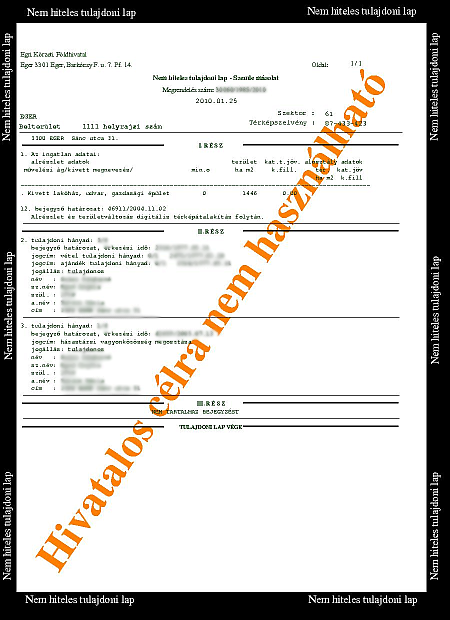
Az ablakban jobb oldalon egy menü jelenik meg.
A menü pontjai közül csak azok jelennek meg, amelyekhez a bejelentkezett személynek
jogosultsága van.
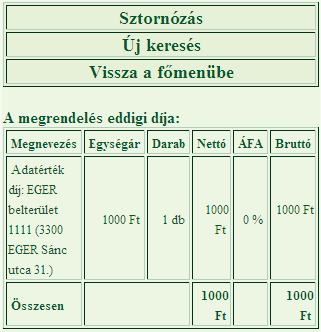
A sztornózás részletes leírása itt olvasható.
Teljesen új keresési feltételek megadásához válassza az Új keresés menüpont.
A Vissza a főmenübe menüpontot kiválasztva vissza léphet a főmenübe.
A menü alatti táblázat mutatja, hogy mennyibe került eddig a keresés illetve a tulajdoni lap lekérése.
| *** Az elmúlt 1 óra alatt lekért tulajdoni lap esetén: |
A rendszer lehetővé teszi, hogy az elmúlt 1 órában lekért tulajdoni lapokat a felhasználó díjmentesen megtekinthesse.
Amennyiben az elmúlt 1 órában már lekért tulajdoni lapot kér le,
a rendszer figyfelmeztetést küld, és egy listában (amely tartalmazza a lekérés időpontját) felkínálja letöltésre a
korábban lekért tulajdoni lapot, ami az ingatlan akkori adatait tartalmazza. A megtekintéshez kattintson a listában
az lekérdezés idejére.

Amennyiben a tulajdoni lapon lévő aktuális bejegyzéseket szeretné megtekinteni, a tulajdoni lap új letöltéséhez a jobb oldali menüben a Megrendelés folytatása menüpontot kell kiválasztani. Ekkor az érvényes adatérték díj kerül felszámításra.

| *** Az elmúlt 10 perc alatt lekért tulajdoni lap esetén: |
Amennyiben az elmúlt 10 percben már lekért tulajdoni lapot kér le, a rendszer figyfelmeztetést küld, majd automatikusan letölti a korábban lekért tulajdoni lapot.
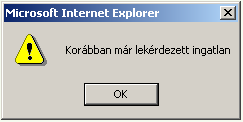

A jobb oldalon egy menü jelenik meg.
A menü pontjai közül csak azok jelennek meg, amelyekhez a bejelentkezett személynek
jogosultsága van.
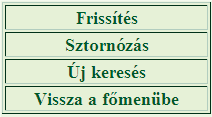
A korábban lekért tulajdoni lap (ami az ingatlan akkori adatait tartalmazza) megtekintése után lehetősége van arra is, hogy az ingatlan tulajdoni lapját újra lekérje. Amennyiben a tulajdoni lapon lévő aktuális bejegyzéseket szeretné megtekinteni, a tulajdoni lap új letöltéséhez a jobb oldali menüben a Frissítés menüpontot kell kiválasztani. Ekkor az érvényes adatérték díj kerül felszámításra.
A sztornózás részletes leírása itt olvasható.
Teljesen új keresési feltételek megadásához válassza az Új keresés menüpont.
A Vissza a főmenübe menüpontot kiválasztva vissza léphet a főmenübe.
A menü alatti táblázat mutatja, hogy mennyibe került eddig a keresés illetve a tulajdoni lap lekérése.
Keresés tulajdonos adatai szerint
Tájékoztatás a névszerinti keresés során alkalmazott joker karakterek használatához
|
A tulajdoni lapon található személyes adatok az ingatlan-nyilvántartásra érvényes okirati elv miatt különbözőek lehetnek ugyanazon személy esetében is, ezért egy személy összes előfordulása nem kereshető meg egyszerű lekérdezéssel. A joker karakterek alkalmazásával történő keresés esetén sok olyan személy adata jelenhet meg a találati listán, amelyek kezelésére nincs felhatalmazása a lekérdező intézménynek.
|
Az adatszolgáltatást kérő adatainak megadása

Az űrlap első szakaszában az adatszolgáltatást kérő természetes vagy jogi személy adatait kell megadni. Ha azt szeretné, hogy a rendszer az igazolványának megfelelő adatait automatikusan beírja, kattintson az egérrel az űrlap törzsének (személyi adatok utáni részének) valamely mezőjébe. Ha más nevet akar megadni, akkor a kitöltést ezekkel az adatokkal kell kezdenie.
Ügyeljen arra, hogy az űrlap adatait lehetőleg sorrendben (balról jobbra, fentről lefele) töltse ki, ugyanis így biztosított a dinamikus űrlapelemek (pl. választólisták) megfelelő működése.
Ennek megfelelően kattintson a személyi adatok (vagy a törzs) első beviteli mezőjébe, és gépelje be a megfelelő adatot. Az egyes űrlapmezők között a TAB billentyűvel válthat, egyszeri megnyomására a villogó kurzor átugrik a következő mezőbe, az újonnan leütött karakterek itt jelennek meg. Ha a TAB megnyomása alatt a SHIFT gombot nyomva tartja, akkor az előző mezőbe ugorhat vissza.
Az űrlap törzs kitöltése
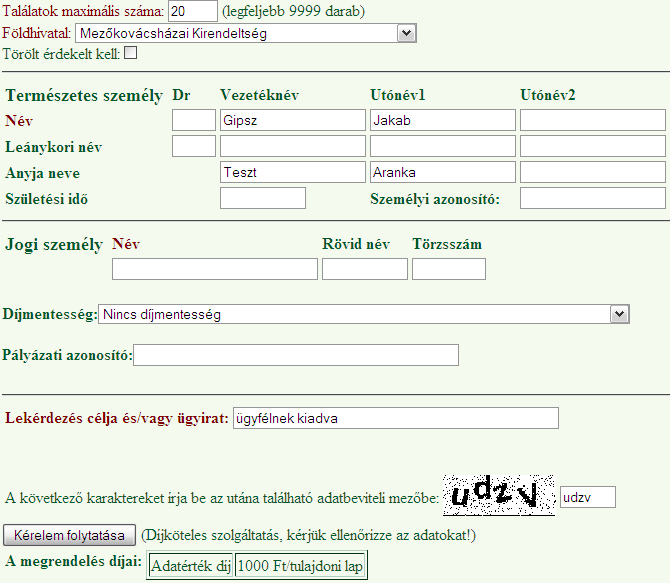
Az űrlapon piros színnel jelölt mezőket kötelező kitölteni.
A találatok maximális száma mező határozza meg, hogy a keresési feltételnek megfelelő ingatlanok közül legfeljebb hány darab jelenjen meg a találati listában. Alap esetben ez a mező 20-ra van állítva, ezt az értéket csökkentheti vagy növelheti. Ha a találatok száma nagyobb a megadottnál, akkor a "Túl sok ingatlan felel meg a keresési feltételnek! Egy lekérdezéssel meghatározott számú ingatlan adatait lehet lekérdezni. A mostani lekérdezés ennél több ingatlant érintett. Szűkítse a keresési feltételt!" üzenet jelenik meg.
A legördülő listából válassza ki a földhivatalt vagy a település mezőben adja meg a helységnevet. Az ingatlan-nyilvántartást a megyei jogú városokban (Debrecen, Miskolc, Pécs, Szeged) kerületenként vezetik, ezért ezen esetekben a város neve mellet meg kell adni a kerület számát is (pl. Pécs i.ker.).
Választania kell, hogy természetes vagy jogi személy kíván keresni. Az űrlapnak csak a megfelelő részeit kell értelemszerűen kitölteni.
Természetes személy esetén:
Adja meg a természetes személy vezeték és utónevét (nagy kezdőbetűvel).
Használhatóak helyettesítő karakterek (egy karakter helyett: _, több karakter helyett: %).
A név szerinti keresés esetében - amennyiben az adatok megadása után nem található a keresett személy - célszerű csak a "Vezetéknév" illetve "Utónév1" mezőket kitölteni, majd a megjelenő találati listában a cím illetve születési dátum alapján beazonosítani a keresett személyt.
A TakarNet rendszerben a "Vezetéknév" illetve "Utónév1" mezők kitöltése kötelező, a többi mező kitöltése elhagyható.
Abban az esetben, ha a névnél csak az első pár karaktert adja meg (minimum kettőt) és utána egy "%" jelet (százalékjel) tesz a rendszer a százalékjel helyén és utána lévő összes lehetséges variációval keresi a nevet. Például ha az "Utónév1" mezőben a megadott adat "Már%", akkor a rendszer megjeleníti a Mária, Márton, Márta utónevű személyeket is.
Ügyelni kell azokra a hibákra is, amelyek az adatok felvétele során elgépelésből vagy az adatok rossz tagolásából adódhattak. Célszerű a "j" illetve "ly" betűt tartalmazó nevek esetében mindkét variációt megpróbálni.
Férjezett név vagy több utónévvel rendelkező személyek esetén az "Utónév1" mezőben a vezetéknéven kívül az összes névvel célszerű kipróbálni a keresést, mivel lehetséges, hogy egy mezőben több név is rögzítésre került.
Például Tóth Lászlóné Nagy Márta esetében az alábbi módszerek ajánlottak:
| Vezetéknév | Utónév1 | |
|---|---|---|
| 1. | Tóth | Lászlóné% |
| 2. | Tóth% | Nagy% |
| 3. | Tóth% | Márta% |
Illetve ugyanezek beírhatók csak az első két karakter és a '%' karakter használatával is:
| Vezetéknév | Utónév1 | |
|---|---|---|
| 1. | Tó% | Lá% |
| 2. | Tó% | Na% |
| 3. | Tó% | Má% |
Felhívjuk figyelmét, hogy százalékjeles keresés esetén, ha csak az első két betű kerül megadásra, az jelentősen megnöveli a keresés idejét, így az első három karakter megadása javasolt. Amennyiben sok találatot jelenít meg a rendszer, akkor célszerű a megjelenített találati listában a keresett személy születési idejére vagy anyja nevére keresni, Mozilla Firefox vagy Internet Explorer böngésző esetén a "Szerkesztés -> Keresés" menüpontot vagy a CTRL + F billentyűkombinációt használva.
A földhivatalokban jogi személyek esetében jellemzően minden betűt nagybetűvel rögzítenek, így a keresés során célszerű így is megadni a keresett jogi személy nevét, illetve előfordulhat, hogy a név elején és végén idézőjel szerepel. Pl. a Földmérési és Távérzékelési Intézet keresése esetén az alábbi megadási módok ajánlottak (a találatok bővítése miatt az első szó után százalékjellel megadva):
- Földmérési%
- FÖLDMÉRÉSI%
- "Földmérési%
- "FÖLDMÉRÉSI%
Díjmentesség
Amennyiben a felhasználó rendelkezik a megfelelő jogosultsággal a Díjmentesség mezőben a legördülő listából kiválaszthatja a díjmentesség típusát (pl. hagyatéki eljárás vagy közigazgatási eljárás stb.).
Pályázati azonosító
A pályázati azonosító mezőt kötelező kitölteni ha a díjmentességnél a Helyi önkormányzat, azok társulásai közszolgáltatásait érintő beruházások pályázata opciót választotta.
Lekérdezés célja és/vagy ügyiratszám
A tulajdoni lap lekérdezéseknél - az adatszolgáltatás célhoz kötöttségéből adódóan - meg kell jelölni a lekérdezés célját és/vagy az ügyiratszámot, amelyet a rendszer archivál, és ami alapján a földhivatalok utólag ellenőrizhetik a felhasználás jogszerűségét.
Biztonsági kód
Kötelezően kitöltendő az úgynevezett biztonsági kód mező. A grafikusan megjelenített kódsort kell beírni a mellette látható mezőbe. A kód beírásakor a kisbetű és nagybetű felcserélhető (csupa kisbetűvel beírható a grafikusan különböző módon megjelenített kód). A kód szóközöket nem tartalmaz.
például: 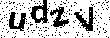 esetén a mezőbe beírandó szöveg: udzv
esetén a mezőbe beírandó szöveg: udzv
A kitöltést követően nyomja meg a "Kérelem folytatása" gombot. Mellette figyelmeztetés olvasható, mely szerint a gomb megnyomásával díjköteles szolgáltatást vesz igénybe, ezért a beírt adatokat gondosan ellenőrizni kell. A megrendelés díjait a lap alján lévő táblázat tartalmazza.
Sikeres keresés befejeztével a következő lapon megjelenik egy táblázat, mely mindazokat az ingatlanokat tartalmazza, melyek megfelelnek a megadott keresési feltételnek. A táblázat első oszlopa a találat sorszámát tartalmazza, amely egyben hivatkozás az ingatlan tulajdoni lapjára.

A találati lista mellett jobb oldalon egy menü jelenik meg.
A menü pontjai közül csak azok jelennek meg, amelyekhez a bejelentkezett személynek
jogosultsága van.

A sztornózás részletes leírása itt olvasható.
Ha nem volt találat, vagy nem a megfelelő ingatlant találta meg a rendszer, akkor teljesen új keresési feltételek megadásához válassza az Új keresés menüpont.
A Vissza a főmenübe menüpontot kiválasztva vissza léphet a megnevezett menübe.
A menü alatti táblázat mutatja, hogy mennyibe került az űrlapba írt adatok ellenőrzése, az ingatlanok kikeresése.
Alatta a tulajdoni lap lekérése esetén fizetendő továbbí díjak olvashatóak, amiket akkor kell
megfizetni, ha a keresett ingatlan sorszámára egyet kattintva megtekinti az ingatlan tulajdoni lapját.
Ha a találati listában egyet rákattint valamelyik ingatlan sorszámára, azzal megerősíti szándékát
és elfogadja a kiszabott díjakat.
Megjelenik a Letöltés folyamatban tájékoztató szöveg. A tulajdoni lap előállítása után
az ingatlan tulajdoni lapja jelenik meg. A lekérdezés eredményeképpen szolgáltatott elektronikus dokumentum kép (jpg) formátumú, elektronikusan tárolható, nyomtatása azonban nem támogatott.
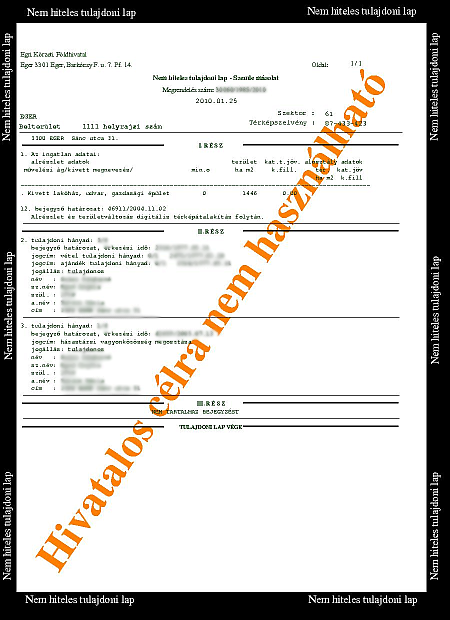
Az ablakban jobb oldalon egy menü jelenik meg.
A menü pontjai közül csak azok jelennek meg, amelyekhez a bejelentkezett személynek
jogosultsága van.
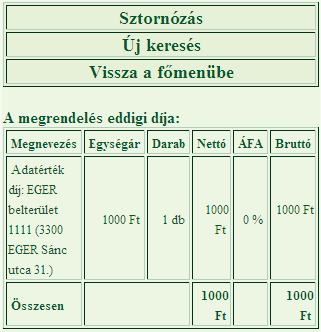
A sztornózás részletes leírása itt olvasható.
Teljesen új keresési feltételek megadásához válassza az Új keresés menüpont.
A Vissza a főmenübe menüpontot kiválasztva vissza léphet a főmenübe.
A menü alatti táblázat mutatja, hogy mennyibe került eddig a keresés illetve a tulajdoni lap lekérése.
| *** Az elmúlt 1 óra alatt lekért tulajdoni lap esetén: |
A rendszer lehetővé teszi, hogy az elmúlt 1 órában lekért tulajdoni lapokat a felhasználó díjmentesen megtekinthesse.
Amennyiben az elmúlt 1 órában már lekért tulajdoni lapot kér le,
a rendszer figyfelmeztetést küld, és egy listában (amely tartalmazza a lekérés időpontját) felkínálja letöltésre a
korábban lekért tulajdoni lapot, ami az ingatlan akkori adatait tartalmazza. A megtekintéshez kattintson a listában
az lekérdezés idejére.

Amennyiben a tulajdoni lapon lévő aktuális bejegyzéseket szeretné megtekinteni, a tulajdoni lap új letöltéséhez a jobb oldali menüben a Megrendelés folytatása menüpontot kell kiválasztani. Ekkor az érvényes adatérték díj kerül felszámításra.

| *** Az elmúlt 10 perc alatt lekért tulajdoni lap esetén: |
Amennyiben az elmúlt 10 percben már lekért tulajdoni lapot kér le, a rendszer figyfelmeztetést küld, majd automatikusan letölti a korábban lekért tulajdoni lapot.
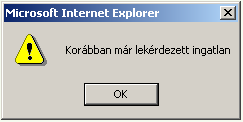

A jobb oldalon egy menü jelenik meg.
A menü pontjai közül csak azok jelennek meg, amelyekhez a bejelentkezett személynek
jogosultsága van.
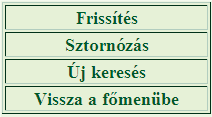
A korábban lekért tulajdoni lap (ami az ingatlan akkori adatait tartalmazza) megtekintése után lehetősége van arra is, hogy az ingatlan tulajdoni lapját újra lekérje. Amennyiben a tulajdoni lapon lévő aktuális bejegyzéseket szeretné megtekinteni, a tulajdoni lap új letöltéséhez a jobb oldali menüben a Frissítés menüpontot kell kiválasztani. Ekkor az érvényes adatérték díj kerül felszámításra.
A sztornózás részletes leírása itt olvasható.
Teljesen új keresési feltételek megadásához válassza az Új keresés menüpont.
A Vissza a főmenübe menüpontot kiválasztva vissza léphet a főmenübe.
A menü alatti táblázat mutatja, hogy mennyibe került eddig a keresés illetve a tulajdoni lap lekérése.
A jogosult adatai szerinti keresés esetében hasonlóan kell eljárni, mint az előbb, ezért ezt külön nem részletezzük.
Ez a funkció abban különbözik az előző kettőtől, hogy itt egyszerre kereshetünk a tulajdonos és a jogosult adatai között. Az űrlap, valamint a táblázatok felépítése megegyezik a korábban tárgyaltakkal.
Országos keresés tulajdonos adatai szerint
Tájékoztatás a névszerinti keresés során alkalmazott joker karakterek használatához
|
A tulajdoni lapon található személyes adatok az ingatlan-nyilvántartásra érvényes okirati elv miatt különbözőek lehetnek ugyanazon személy esetében is, ezért egy személy összes előfordulása nem kereshető meg egyszerű lekérdezéssel. A joker karakterek alkalmazásával történő keresés esetén sok olyan személy adata jelenhet meg a találati listán, amelyek kezelésére nincs felhatalmazása a lekérdező intézménynek.
|
Az adatszolgáltatást kérő adatainak megadása

Az űrlap első szakaszában az adatszolgáltatást kérő természetes vagy jogi személy adatait kell megadni. Ha azt szeretné, hogy a rendszer az igazolványának megfelelő adatait automatikusan beírja, kattintson az egérrel az űrlap törzsének (személyi adatok utáni részének) valamely mezőjébe. Ha más nevet akar megadni, akkor a kitöltést ezekkel az adatokkal kell kezdenie.
Ügyeljen arra, hogy az űrlap adatait lehetőleg sorrendben (balról jobbra, fentről lefele) töltse ki, ugyanis így biztosított a dinamikus űrlapelemek (pl. választólisták) megfelelő működése.
Ennek megfelelően kattintson a személyi adatok (vagy a törzs) első beviteli mezőjébe, és gépelje be a megfelelő adatot. Az egyes űrlapmezők között a TAB billentyűvel válthat, egyszeri megnyomására a villogó kurzor átugrik a következő mezőbe, az újonnan leütött karakterek itt jelennek meg. Ha a TAB megnyomása alatt a SHIFT gombot nyomva tartja, akkor az előző mezőbe ugorhat vissza.
Az űrlap törzs kitöltése
Az űrlapon piros színnel jelölt mezőket kötelező kitölteni.
A találatok maximális száma mező határozza meg, hogy a keresési feltételnek megfelelő ingatlanok közül legfeljebb hány darab jelenjen meg a találati listában. Alap esetben ez a mező 20-ra van állítva (ami azt jelenti, hogy földhivatalonként maximum 20 találat fog megjelenni), ezt az értéket csökkentheti vagy növelheti. Ha a találatok száma nagyobb a megadottnál, akkor a "Túl sok ingatlan felel meg a keresési feltételnek! Egy lekérdezéssel meghatározott számú ingatlan adatait lehet lekérdezni. A mostani lekérdezés ennél több ingatlant érintett. Szűkítse a keresési feltételt!" üzenet jelenik meg.
Választania kell, hogy természetes vagy jogi személy kíván keresni. Az űrlapnak csak a megfelelő részeit kell értelemszerűen kitölteni.
Természetes személy esetén:
Adja meg a természetes személy vezeték és utónevét (nagy kezdőbetűvel).
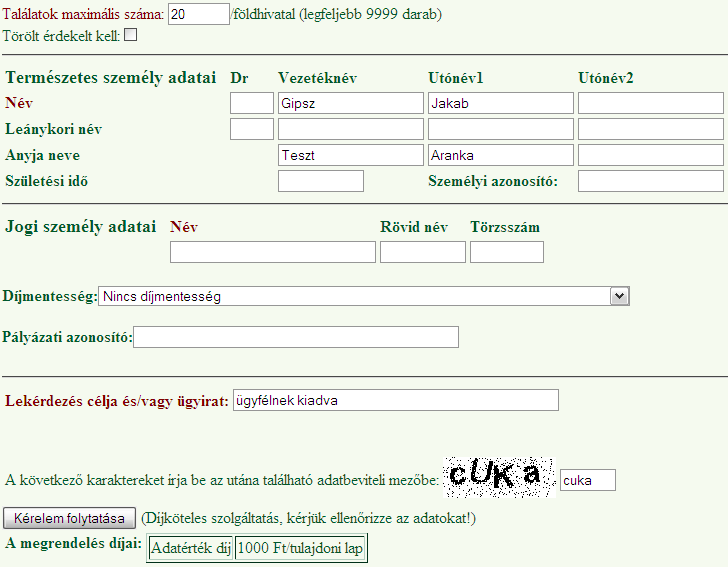
Használhatóak helyettesítő karakterek (egy karakter helyett: _, több karakter helyett: %).
Díjmentesség
Amennyiben a felhasználó rendelkezik a megfelelő jogosultsággal a Díjmentesség mezőben a legördülő listából kiválaszthatja a díjmentesség típusát (pl. hagyatéki eljárás vagy közigazgatási eljárás stb.).
Pályázati azonosító
A pályázati azonosító mezőt kötelező kitölteni ha a díjmentességnél a Helyi önkormányzat, azok társulásai közszolgáltatásait érintő beruházások pályázata opciót választotta.
Lekérdezés célja és/vagy ügyiratszám
A tulajdoni lap lekérdezéseknél - az adatszolgáltatás célhoz kötöttségéből adódóan - meg kell jelölni a lekérdezés célját és/vagy az ügyiratszámot, amelyet a rendszer archivál, és ami alapján a földhivatalok utólag ellenőrizhetik a felhasználás jogszerűségét.
Biztonsági kód
Kötelezően kitöltendő az úgynevezett biztonsági kód mező. A grafikusan megjelenített kódsort kell beírni a mellette látható mezőbe. A kód beírásakor a kisbetű és nagybetű felcserélhető (csupa kisbetűvel beírható a grafikusan különböző módon megjelenített kód). A kód szóközöket nem tartalmaz.
például: 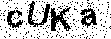 esetén a mezőbe beírandó szöveg: cuka
esetén a mezőbe beírandó szöveg: cuka
A kitöltést követően nyomja meg a "Kérelem folytatása" gombot. Mellette figyelmeztetés olvasható, mely szerint a gomb megnyomásával díjköteles szolgáltatást vesz igénybe, ezért a beírt adatokat gondosan ellenőrizni kell. A megrendelés díjait a lap alján lévő táblázat tartalmazza.
A Kérelem folytatása gomb megnyomása után megkezdődik a keresés a földhivatalokban. A képrenyőn a Keresés folyamatban! szöveg olvasható. A szöveg alatt mindig annak a földhivatalnak a neve jelenik meg ahol a keresés éppen történik.

Sikeres keresés befejeztével a következő lapon megjelenik egy táblázat, mely mindazokat az ingatlanokat tartalmazza, melyek megfelelnek a megadott keresési feltételnek. A táblázat első oszlopa a találat sorszámát tartalmazza, amely egyben hivatkozás az ingatlan tulajdoni lapjára.
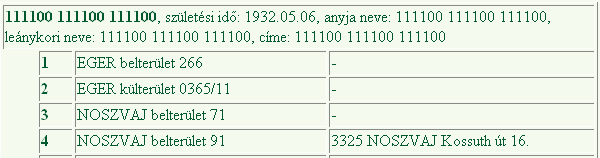
A találati lista alatt a keresési hibák olvashatók:
Mely földhivatalokat nem sikerült elérni a keresés során.
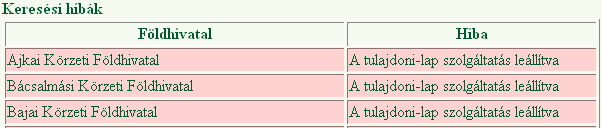
Mely földhivatalok esetében volt a megadott maximális találati számnál több találat.

A találati lista mellett jobb oldalon egy menü jelenik meg.
A menü pontjai közül csak azok jelennek meg, amelyekhez a bejelentkezett személynek
jogosultsága van.

Ha nem volt találat, vagy nem a megfelelő ingatlant találta meg a rendszer, akkor teljesen új keresési feltételek megadásához válassza az Új keresés menüpont.
A Vissza a főmenübe menüpontot kiválasztva vissza léphet a megnevezett menübe.
A menü alatti táblázat mutatja, hogy mennyibe került az űrlapba írt adatok ellenőrzése, az ingatlanok kikeresése.
Alatta a tulajdoni lap lekérése esetén fizetendő továbbí díjak olvashatóak, amiket akkor kell
megfizetni, ha a keresett ingatlan sorszámára egyet kattintva megtekinti az ingatlan tulajdoni lapját.
Ha a találati listában egyet rákattint valamelyik ingatlan sorszámára, azzal megerősíti szándékát
és elfogadja a kiszabott díjakat.
Megjelenik a Letöltés folyamatban tájékoztató szöveg. A tulajdoni lap előállítása után
az ingatlan tulajdoni lapja jelenik meg. A lekérdezés eredményeképpen szolgáltatott elektronikus dokumentum kép (jpg) formátumú, elektronikusan tárolható, nyomtatása azonban nem támogatott.
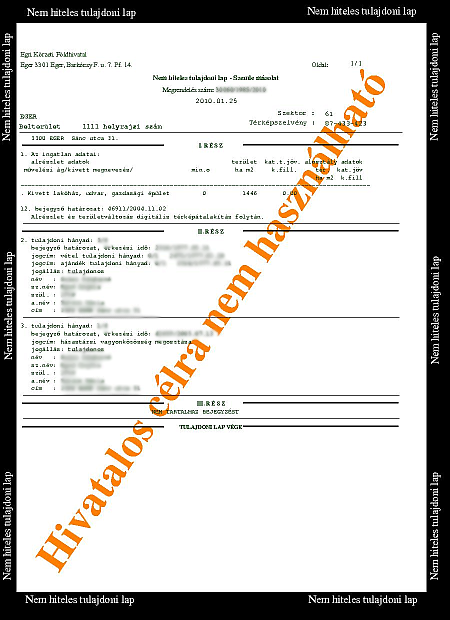
Az ablakban jobb oldalon egy menü jelenik meg.
A menü pontjai közül csak azok jelennek meg, amelyekhez a bejelentkezett személynek
jogosultsága van.
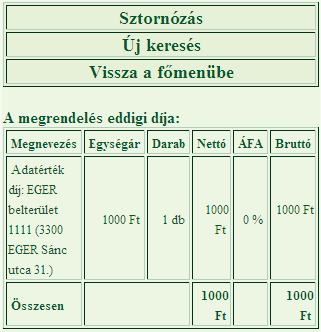
A sztornózás részletes leírása itt olvasható.
Teljesen új keresési feltételek megadásához válassza az Új keresés menüpont.
A Vissza a főmenübe menüpontot kiválasztva vissza léphet a főmenübe.
A menü alatti táblázat mutatja, hogy mennyibe került eddig a keresés illetve a tulajdoni lap lekérése.
| *** Az elmúlt 1 óra alatt lekért tulajdoni lap esetén: |
A rendszer lehetővé teszi, hogy az elmúlt 1 órában lekért tulajdoni lapokat a felhasználó díjmentesen megtekinthesse.
Amennyiben az elmúlt 1 órában már lekért tulajdoni lapot kér le,
a rendszer figyfelmeztetést küld, és egy listában (amely tartalmazza a lekérés időpontját) felkínálja letöltésre a
korábban lekért tulajdoni lapot, ami az ingatlan akkori adatait tartalmazza. A megtekintéshez kattintson a listában
az lekérdezés idejére.

Amennyiben a tulajdoni lapon lévő aktuális bejegyzéseket szeretné megtekinteni, a tulajdoni lap új letöltéséhez a jobb oldali menüben a Megrendelés folytatása menüpontot kell kiválasztani. Ekkor az érvényes adatérték díj kerül felszámításra.

| *** Az elmúlt 10 perc alatt lekért tulajdoni lap esetén: |
Amennyiben az elmúlt 10 percben már lekért tulajdoni lapot kér le, a rendszer figyfelmeztetést küld, majd automatikusan letölti a korábban lekért tulajdoni lapot.
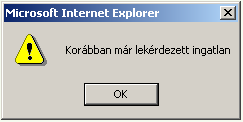

A jobb oldalon egy menü jelenik meg.
A menü pontjai közül csak azok jelennek meg, amelyekhez a bejelentkezett személynek
jogosultsága van.
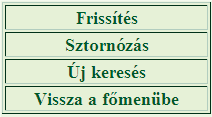
A korábban lekért tulajdoni lap (ami az ingatlan akkori adatait tartalmazza) megtekintése után lehetősége van arra is, hogy az ingatlan tulajdoni lapját újra lekérje. Amennyiben a tulajdoni lapon lévő aktuális bejegyzéseket szeretné megtekinteni, a tulajdoni lap új letöltéséhez a jobb oldali menüben a Frissítés menüpontot kell kiválasztani. Ekkor az érvényes adatérték díj kerül felszámításra.
A sztornózás részletes leírása itt olvasható.
Teljesen új keresési feltételek megadásához válassza az Új keresés menüpont.
A Vissza a főmenübe menüpontot kiválasztva vissza léphet a főmenübe.
A menü alatti táblázat mutatja, hogy mennyibe került eddig a keresés illetve a tulajdoni lap lekérése.
A keresés menete megegyezik a tulajdonos adatai szerinti keresésnél leírtakkal, ezért ezt külön nem részletezzük.
Ez a funkció abban különbözik az előző kettőtől, hogy itt egyszerre kereshetünk a tulajdonos és a jogosult adatai között. Az űrlap, valamint a táblázatok felépítése megegyezik a korábban tárgyaltakkal.
 Vissza a Felhasználói kézikönyv kezdő oldalára
Vissza a Felhasználói kézikönyv kezdő oldalára
